Microsoft Office paketinde yer alan Excel programı kullanarak vize ve final notunu hesaplamayı, ortalama ve sonuç bulmayı kısaca anlatalım.
Öncelikle üniversitelerde vize-final notu hesaplama sisteminden kısaca söz edelim:
Vize ve Final notu ortalaması hesaplanırken vizenin %40‘ı finalin %60‘ı alınır. Bu oranlar bazı üniversitelerde farklı olabilir. Mesela AÖF’de vizenin yüzde 30’u finalin yüzde 70’i alınır.
Notun “GEÇTİ” olarak kabul edilmesi için Final ve Ortalama notun 50 ve üzerinde olması gerekir. Aksi durumlarda “KALDI” olarak kabul edilir.
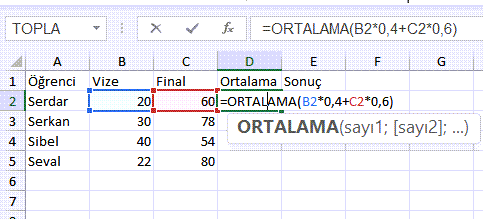
Buna göre ilk sütuna öğrenci isimlerini, ikinci sütuna vize notunu, üçüncü sütuna final notunu, dördüncü sütuna ortalama notunu ve beşinci sütuna sonuç notunu yazacağız.
İsimleri ve notları tek tek girdikten sonra Ortalama sütununa aşağıdaki ifadeyi kopyalayıp yapıştırın ve Enter’a basın.
=ORTALAMA(B2*0,4+C2*0,6)
Burada B2 değişkeni B sütunundaki ilk kişi olan Serdar’ın notunu ifade ediyor. Çünkü B sütununda yukarıdan aşağıya doğru ikinci sırada yer aldığı için B2 dedik.
Aynı şekilde Serdar kişisinin final notu C sütununun yukarıdan aşağı doğru 2.sırada yer aldığı için buna da C2 dedik.
Burada B2 ve C2 hücresi sizin tablonuzda farklı bir sütun ve numara ismi olabilir. Ona göre gerekli değişikliği yapın.
Formülde yerine yazarken mesela Serdar kişisinin vize notu olan 20’nin üzerine tıklarsanız zaten formülde B2 olarak yazacağını göreceksiniz. Aynı şekilde final notu olan 60’ın üzerine tıklayınca otomatikman C2 yazacaktır.
Ortalamayı aldığımıza göre şimdi aynı formülü diğer kişilere de kısayoldan uygulayalım. Her birine tek tek formülü girmeye gerek yok.
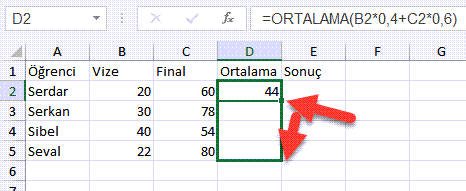
Burada Serdar kişisinin Ortalama notu olan 44 hücresinin sağ alt köşesine tıklayıp basılı tutarak aşağı doğru kaydırarak çekerseniz ortalama formülünün otomatik olarak diğer kişilere de uygulandığını göreceksiniz.
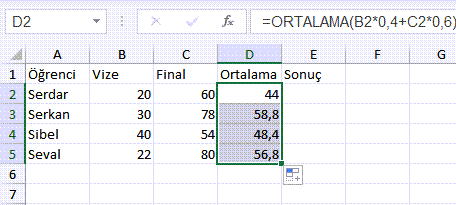
Şimdi gelelim geçti ve kaldı durumuna.
Serdar kişisinin ortalama sütunundaki hücresine aşağıdaki formülü kopyalayıp yapıştırın.
=EĞER(D2>50;”Geçti”;”Kaldı”)
Burada D2 hücresi sizin tablonuzda farklı bir sütun ve numara ismi olabilir. Ona göre gerekli değişikliği yapın.
Şimdi bu formülde diyoruz ki eğer ortalama notu 50‘den büyük ise Geçti yazsın, aksi takdirde Kaldı yazsın.
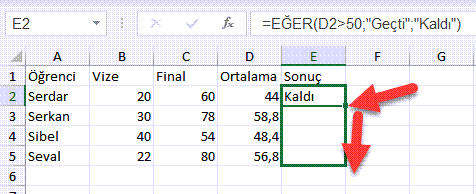
Ardından yine Serdar kişisinin sonuç hücresinin sağ alt köşesinden tutup aşağı doğru çekerek aynı formülü diğer kişilere de otomatik olarak uyguluyoruz.
Ve işte sonuç:
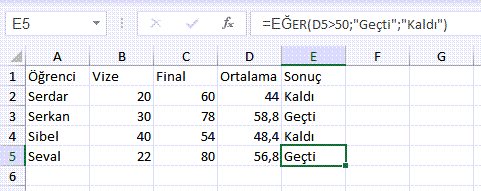
- Vize ortalaması nasıl hesaplanır 2022?
- Vize final notu nasıl hesaplanır?
- Çok Eğer ortalama nedir?
- Excelde yüzde nasıl hesaplanır?
- Excelde not hesaplama Geçti Kaldı
- excel’de harfli not hesaplama formülü
- Excel Transkript örneği
- Excelde EĞER formülü Not hesaplama
- Vize Final HESAPLAMA.
- Harf notu nasıl HESAPLANIR
- Vize ve Final notlarının en küçüğünü bulan formülleri yazınız
- Bağıl sistem not HESAPLAMA Excel